راه اندازی مجدد در حالت ایمن - حالت ایمن - به شما امکان می دهد مشکلات مختلفی را که در عملکرد سیستم عامل بوجود آمده اند برطرف کنید. کاربر باید بداند چگونه کامپیوتر را در حالت ایمن راه اندازی کند و چگونه از آن خارج شود.
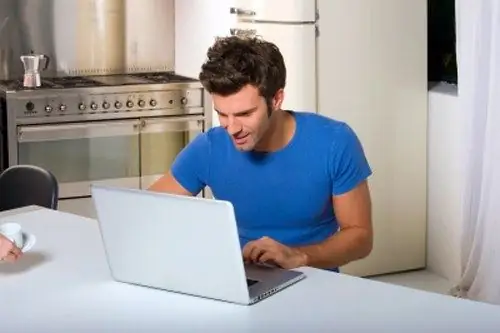
دستورالعمل ها
مرحله 1
ویندوز گزینه های مختلفی را برای راه اندازی در حالت Safe Mode فراهم می کند: با بارگیری درایور شبکه ، پشتیبانی از خط فرمان و حالت Safe Safe که فقط ضروری ترین درایورها و سرویس ها را بارگیری می کند. قبل از شروع بوت جدید سیستم ، با فشار دادن کلید عملکرد F8 حالت انتخاب می شود.
گام 2
صرف نظر از اینکه در کدام حالت امن کامپیوتر را بوت کرده اید ، باید کامپیوتر را مجدداً راه اندازی کنید تا به حالت عادی برگردید. اگر به عنوان مثال درایور کارت گرافیک قدیمی را حذف نصب کنید ، در حالت safe mode راه اندازی شده و آخرین درایور را نصب کنید ، راه اندازی مجدد به طور خودکار انجام می شود. در مواردی که عملیات به صورت خودکار انجام نشده باشد ، باید خودتان آنها را انجام دهید.
مرحله 3
بر روی دکمه Start یا کلید Windows کلیک کنید. در منو ، مورد "خاموش کردن" را انتخاب کنید. یک جعبه گفتگوی جدید باز می شود. گزینه "Restart" را در آن انتخاب کنید. صبر کنید تا سیستم عامل به طور معمول بوت شود. اگر هنگام راه اندازی مجدداً لیستی از گزینه های بوت در صفحه ظاهر شد ، از دکمه های جهت دار برای انتخاب "Windows boot normal" استفاده کرده و کلید Enter را فشار دهید. به یاد داشته باشید که هنگام انجام این کار باید Num Lock خاموش باشد.
مرحله 4
روش های جایگزینی برای راه اندازی مجدد وجود دارد. میانبر صفحه کلید Ctrl ، alt="Image" و Del را فشار دهید. پنجره Task Manager باز می شود. همچنین می توان با کلیک راست روی نوار وظیفه و انتخاب مورد "Task Manager" فراخوانی کرد. در نوار منوی بالا در پنجره توزیع کننده ، مورد "خاموش کردن" را پیدا کرده و دستور "راه اندازی مجدد" را انتخاب کنید.
مرحله 5
با دو بار فشار دادن کلید ترکیبی Ctrl ، alt="Image" و Del نیز کامپیوتر را مجدداً راه اندازی می کند. اگر نمی توانید سیستم عامل را با استفاده از روش های توضیح داده شده در بالا راه اندازی کنید ، دکمه Reset را در رایانه فشار دهید. معمولاً زیر دکمه Power قرار دارد و نسبتاً کوچک است.







